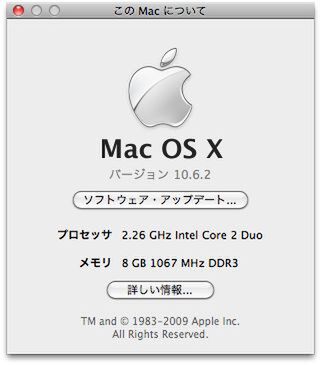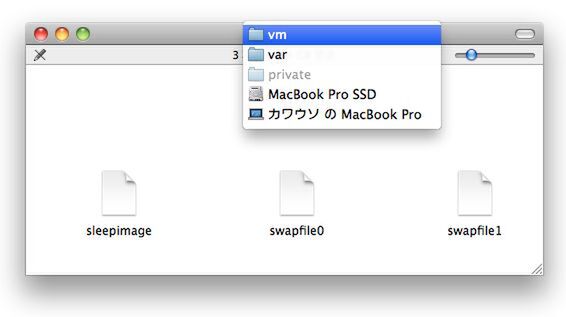13インチMacBook Proといえば、均整なアルミのボディーに、デジタルライフを楽しむための機能をギュっと詰め込んだプロダクト。国内でも人気が高くて、「初めてのMac」として選ぶ人も多いです(Apple Storeで見る)。
本連載「目指せ快適! MacBook Pro長期レビュー」では、本体の見所や併せて使うと便利な周辺機器、覚えておくと便利なソフトの設定方法など、MacBook Proをより楽しく使うための情報を提供していきます(連載の目次)。
今も昔も、コンピューターを快適に使うには物理メモリーの容量が重要。13インチMacBook Proも事情は同じで、あれこれアプリを使うなら、標準の2GB(2.26GHzモデルの場合)から増設したほうが体感速度が向上することが多い。今回は、メモリー容量を最大の8GBにまで増設して、どれほどの効果が得られるかを検証していこう。
メモリーが不足するとどうなるか
一般的に、コンピュータの物理メモリー容量は大きければ大きいほどいいと言われている。
メモリーは、プログラムを処理する過程で一時作業領域として使われる装置で、よく「机」に例えられる。画像など元データのサイズが大きい場合には、メモリー領域が広い方がいろいろなデータを展開しても「机」の上が埋まらずに快適に作業できるのだ。
もちろんOSが必要とする最低限のメモリー容量(Snow Leopardでは1GB以上を推奨)を満たしていればシステムは正常に動作するが、数多くのファイルを開いたり、アプリケーションを多数起動したりすると、机の上に余裕がなくなってしまって速度は落ちてしまう。
もう少し詳しく話すと、Mac OS Xは、HDDの一部領域をメモリーに見立てて使う「仮想メモリー」という機能を用意している。この機能により、物理メモリー容量を超えたデータでも容易に扱うことが可能になる。Mac OS 9の経験者なら、アプリケーション毎にメモリー容量を割り当てていった苦労を覚えているだろう。
しかし、しょせんHDDはHDD。物理メモリーに比べてアクセス速度はかなり劣る。仮想メモリー機能によるHDDへのアクセスは「ディスクスワップ」(またはページング)と呼ばれ、システムの快適さを低下させる要因の1つに数えられている。
ディスクスワップが頻発するとどうなるか。とたんにシステムのレスポンスが低下し、ボタンをクリックしても反応が鈍かったり、虹色カーソルがぐるぐる回ったりなどの現象が起こる。アプリケーションの起動もふだんより格段に遅くなる。特にMac OS X上でWindowsなどのOSを動かす「仮想化ソフト」のような広大なメモリー領域を必要とするアプリケーションでは、かなり待たされる印象だ。

この連載の記事
-
第33回
iPhone
MacBook Proを快適に使うための一工夫 -
第32回
iPhone
MacBook Proがデスクトップ機になる? 「クラムシェルモード」の使い方 -
第31回
iPhone
MacBook Proの基盤「EFI」を知る -
第30回
iPhone
MacBook ProでiPhone 4のRetinaディスプレイを活用する -
第29回
iPhone
Macのメモリーを整理整頓 パフォーマンスを改善! -
第28回
iPhone
MobileMe、一新! さらに「iPhoneを探す」が便利に -
第27回
iPhone
夏目前! ラグジュアリーな冷却台をMacで検証 -
第26回
iPhone
iPad+Air Displayで、MacBook Proの作業を快適に!! -
第25回
iPhone
iPadからMacBook Proを遠隔操作してみた -
第24回
iPhone
映像&音声を1本で出力 Mac用HDMIアダプターを試す -
第23回
iPhone
MacBook Proとの相性バツグンの「mStand」(後編) - この連載の一覧へ